 Tutorial aku pada kali ini aku hendak tunjukan bagaimanakah untuk membuat image yang berbentuk Transparent dengan menggunakan software GIMP.Jika selama ini ada diantara anda yang masih tidak mengetahui cara untuk membuatnya aku harap tutorial aku ini akan dapat membantu menyelesaikan masalah anda itu.Sila ikuti langkah-langkah untuk membuatnya dibawah
Tutorial aku pada kali ini aku hendak tunjukan bagaimanakah untuk membuat image yang berbentuk Transparent dengan menggunakan software GIMP.Jika selama ini ada diantara anda yang masih tidak mengetahui cara untuk membuatnya aku harap tutorial aku ini akan dapat membantu menyelesaikan masalah anda itu.Sila ikuti langkah-langkah untuk membuatnya dibawah
1.Aku akan buat gambar ini sebagai contoh:

2.Kemudian pergi kepada file open image dan ambil image yang anda mahu buat sebagai transparent itu.
 3.Setelah itu pergi kepada layer pilih Transparency dan klik Add alpha Chanel.
3.Setelah itu pergi kepada layer pilih Transparency dan klik Add alpha Chanel.
 4.Kemudian pergi ke Fuzzy Select Tool
4.Kemudian pergi ke Fuzzy Select Tool
 5.Pergi kepada gambar itu dan klik select kawasan yang anda mahu jadikan sebagai transparent.
5.Pergi kepada gambar itu dan klik select kawasan yang anda mahu jadikan sebagai transparent.
 6.Kemudian pergi kepada Edit pilih clear.
6.Kemudian pergi kepada Edit pilih clear.
 7.Setelah itu pergi ke File save as letakkan nama image anda.Jika image itu adalah berformat jpeg anda perlulah menukarkannya kepada format png ataupun Gif kerana format jpeg tidak support untuk membuat image transparent.
7.Setelah itu pergi ke File save as letakkan nama image anda.Jika image itu adalah berformat jpeg anda perlulah menukarkannya kepada format png ataupun Gif kerana format jpeg tidak support untuk membuat image transparent.
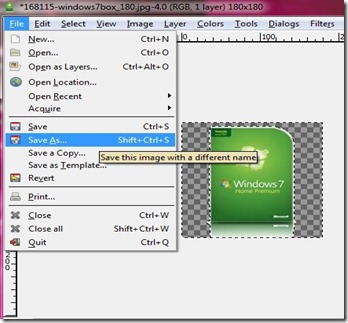 8.Selesai.semoga berjaya
8.Selesai.semoga berjaya
Sila download dibawah ini jika masih belum memiliki GIMP














salu aku suh kawan jer buat transparent ni sbb aku bkn reti pun.. pasni bleh la buat sendiri kot.. tp mcm susah gak kan klu nak transparent img yg ade rambut ker..
ReplyDeleteyer ke Ezany ok nanti aku cuba tunjukkan cara nak buat kalau x dgn GIMP dgn Photoshop..aku pun tgh blajar ni slow2 sbb benda ni penting jgk kalau nak edit2 gambar..
ReplyDeleteMakasih infonya.
ReplyDelete@Sodiyc
ReplyDeletesama-sama